La opción de Añadir que se encuentra en la pantalla de búsqueda de usuarios nos va a permitir añadir una nueva cabecera.
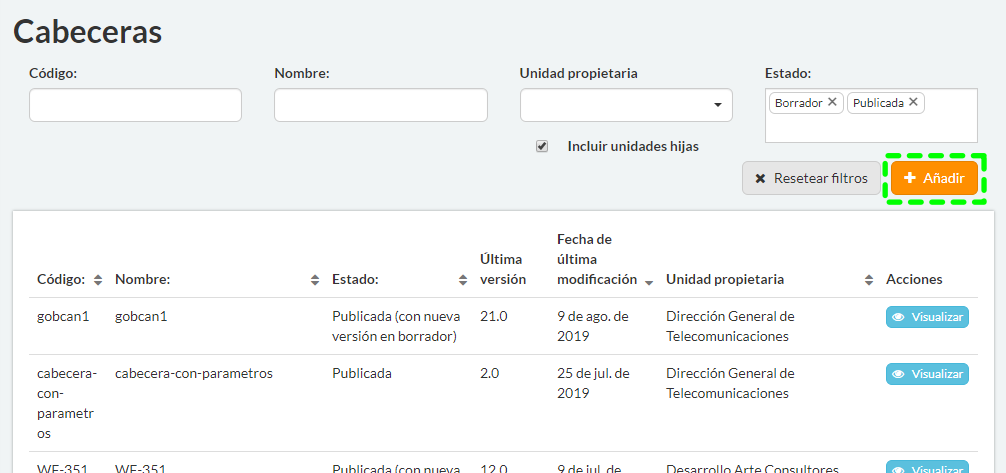
Una vez hemos hecho click en ese botón nos vamos a la siguiente pantalla:
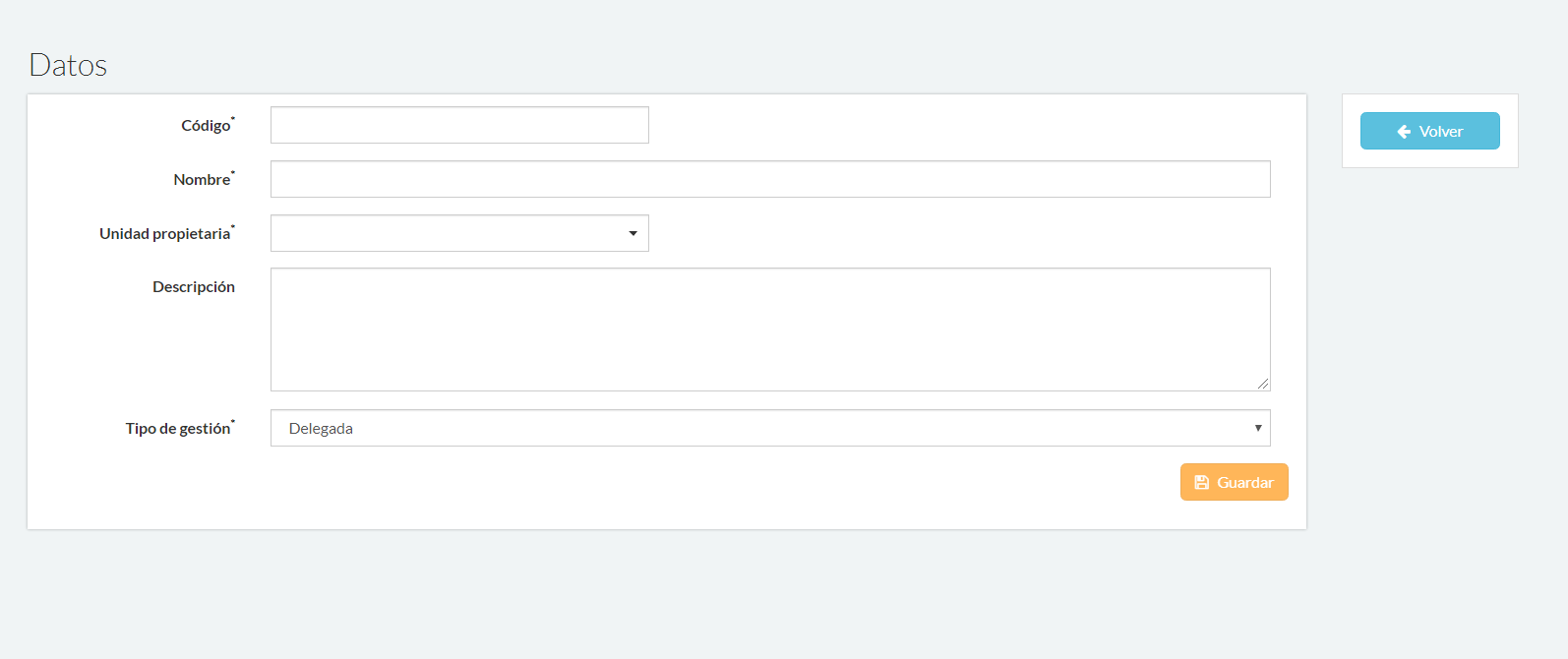
Para añadir la cabecera debemos cumplimentar los siguientes datos:
- Código*: código alfanumérico para identificar a la cabecera. Solo puede contener números, letras y guiones medios ( - ) y bajos ( _ ).
- Nombre: nombre de la cabecera. Suele tener un nombre más fácil de leer que el código, más "humano".
- Unidad propietaria*: la unidad asignada a la cabecera. El listado variará dependiendo del rol del usuario, que puede tener acceso a más o menos Unidades. Se puede ver más sobre esto en Roles.
- Descripción: breve descripción de la utilidad del formulario. Opcional.
- Tipo de gestión: permite que la edición de una cabecera sea más restrictiva. Así, si se escoge la opción "Centralizada" la cabecera solo podrá ser modificada por un usuario con un rol Gestor o Administrador. Se puede ver más sobre esto en Roles.
*Este campo solo será modificable si la cabecera aún no está publicada.
Una vez hemos terminado de introducir los datos, apretamos el botón guardar y se habrá creado la cabecera. En la parte inferior nos aparece nueva información con el apartado de las versiones:

Para completar el código que se mostrará en la cabecera debemos seleccionar el botón editar. En los recuadros que se muestran debemos introducir el código del encabezado y el código del pie de página.
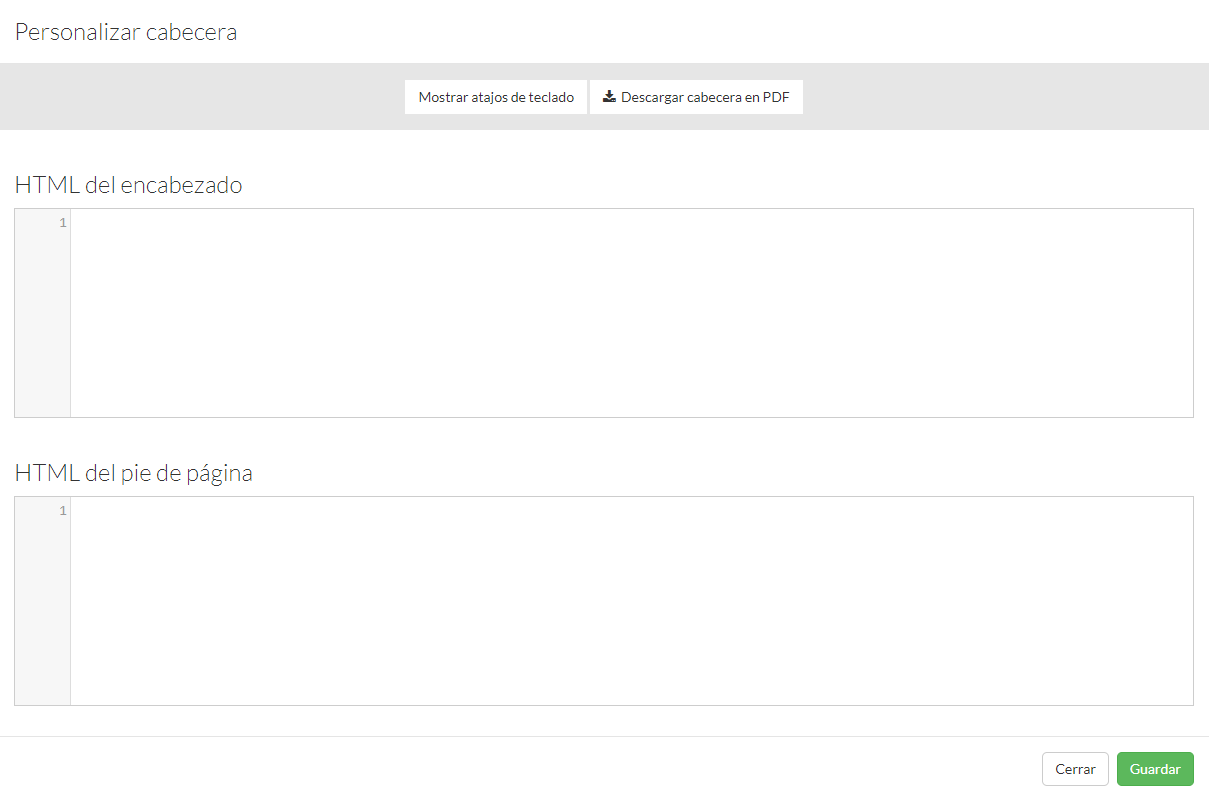
Ver el apartado código de las cabeceras para más información.
Podemos pulsar en el botón de Descargar cabecera en PDF para poder ver de una vista previa de como quedará la cabecera en el PDF.
Una vez hayamos terminado de editar las cabeceras, apretaremos al botón guardar para hacer persistente los cambios.
Control de versiones
Esta cabecera no podrá ser utilizada hasta que no publiquemos al menos la primera versión.